Добавление и настройка принтера под управленем Windows XP
Подавляющее большинство современных принтеров не требует специальной процедуры установки в Windows XP. Если по время работы с системой вы включите принтер, предварительно подсоединив его к компьютеру, операционная система обнаружит его и сделает необходимые настройки, чтобы вы могли использовать его при работе с Windows. Через непродолжительное время, необходимое для настройки, новый принтер готов к работе. Однако иногда автоматическая установка может не сработать, и вам придется устанавливать принтер вручную.
Чтобы установить новый принтер, а также для проверки и настройки установленных ранее принтеров, следует открыть специальную папку. Все папки, связанные с оборудованием и настройками системы, расположены в папке Панель управления (Control Panel). Выбрав одноименную команду главн ого меню Windows XP, вы запустите проводник и откроете соответствующую папку.

Рис 3.1. Группа в панели управления
Щелкните мышью на значке с названием Принтеры и факсы (Printers and Faxes), чтобы перейти в папку для работы с данным оборудованием. Кстати, если вы используете классический вид панели управления, все значки появятся в правой части окна проводника при выборе команды главного меню Панель управления (Control Panel). Дважды щелкнув на значке, вы перейдете в нужную папку.
Каким бы способом вы не открыли нужную папку, в правой части окна проводника появятся значки, обозначающие все принтеры, установленные на вашем компьютере. Кроме того, в папке расположен значок мастера, облегчающего подключение нового принтера в систему. В этой же папке могут быть значки факсов, о которых будет рассказано ниже. Если ни один из значков не выделен, в панели задач вы увидите команду установки нового принтера. При выделении значка принтера, в панели задач появляются команды для его настройки (Рис. 3.2).
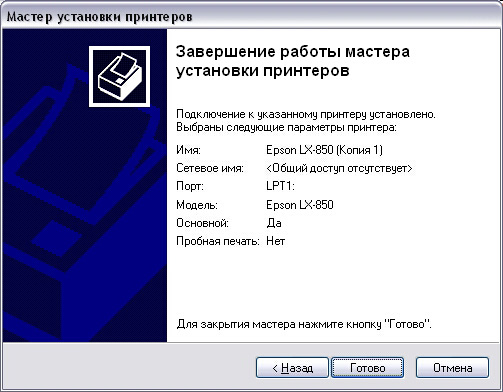
Рис 3.1. Папка для работы с принтерами и факсами
Мастер закончит работу, нужные драйверы будут установлены, после чего начнется печать тестовой страницы на принтере. Пробная страница печати предназначена для демонстрации того, что принтер может работать в Windows, а также визуальной проверки качества печати принтера. Кроме того, на этой странице напечатана различная техническая информация, относящаяся к настройкам вашего принтера.




1 Комментарий